 |
 |
|
||
 |
||||
Skriva ut tillfälligt med svart bläck när färgbläcket har tagit slut
Det här alternativet kan bara användas på SX420W/SX425W/NX420.
Om färgbläcket tar slut men det fortfarande finns svart bläck, kan du fortsätta att skriva ut i svartvitt under en kort tid. Du bör dock byta ut de tomma bläckpatronerna så fort som möjligt. Information om hur du skriver ut tillfälligt med svart bläck finns i avsnittet nedan.
 Anmärkning:
Anmärkning:|
Den verkliga tidsperioden varierar beroende på användningsförhållandena, bilderna som skrivs ut, utskriftsinställningarna och hur ofta du skriver ut.
Den här funktionen kan inte användas i Mac OS X 10.4 och tidigare.
Den här funktionen är inte tillgänglig när foton och dokument skrivs ut eller kopieras direkt via skrivaren utan en dator.
|
För Windows
Följ stegen nedan när du tillfälligt vill skriva ut med svart bläck.
 |
När EPSON Status Monitor 3 uppmanar dig att avbryta utskriftsjobbet ska du klicka på Stop (Stopp) eller Cancel Print (Avbryt utskrift) för att avbryta utskriftsjobbet.
|
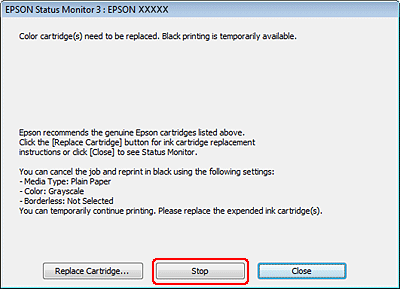
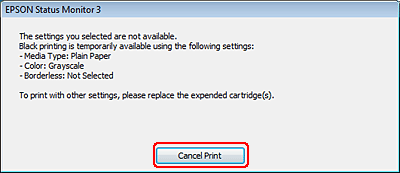
 Anmärkning:
Anmärkning:|
Om felet som anger att en färgpatron är tom har aktiverats via en annan dator i nätverket kanske du måste avbryta utskriftsjobbet på skrivaren.
|
 |
Fyll på vanligt papper.
|
 |
Öppna skrivarinställningarna.
|
 |
Klicka på fliken Main (Huvudinställningar) och välj lämplig inställning för Quality Option (Kvalitetsalternativ).
|
 |
Välj plain papers (vanligt papper) eller Envelope (Kuvert) som inställning i Type (Typ).
|
 |
Markera kryssrutan Grayscale (Gråskala) i Print Options (Utskriftsalternativ).
|
 |
Klicka på OK så stängs fönstret för skrivarinställningar.
|
 |
Skriv ut filen.
|
 |
Epson Status Monitor 3 visas på datorskärmen igen. Klicka på Print in Black (Skriv ut i svart) för att skriva ut med svart bläck.
|
För Mac OS X
 Anmärkning:
Anmärkning:|
Den här funktionen kan inte användas i Mac OS X 10.4 och tidigare.
|
Följ stegen nedan när du tillfälligt vill skriva ut med svart bläck.
 |
Klicka på skrivarikonen i Dock om utskriften inte kan återupptas. Om ett felmeddelande visas som uppmanar dig att avbryta utskriftsjobbet ska du klicka på Delete (Ta bort) och följa stegen nedan för att skriva ut dokumentet igen med svart bläck.
|

 Anmärkning:
Anmärkning:|
Om felet som anger att en färgpatron är tom har aktiverats via en annan dator i nätverket kanske du måste avbryta utskriftsjobbet på skrivaren.
|
 |
Öppna dialogrutan Epson Printer Utility 4.
|
 |
Klicka på Driver Settings (Drivrutinsinställningar) överst till vänster i fönstret Epson Printer Utility 4.
|
 |
Kontrollera att kryssrutan Permit temporary black printing (Tillåt svartvit utskrift tillfälligt) är markerad och stäng fönstret.
|
 |
Fyll på vanligt papper.
|
 |
Öppna dialogrutan Print (Skriv ut).
|
 |
Klicka på knappen
 för att expandera dialogrutan. för att expandera dialogrutan. |
 |
Välj den skrivare som du använder som Printer (Skrivare) och välj lämpliga inställningar.
|
 |
Välj Print Settings (Utskriftsinställningar) på snabbmenyn.
|
 |
Välj plain papers (vanligt papper) eller Envelope (Kuvert) som inställning i Media Type (Medietyp).
|
 |
Välj Grayscale (Gråskala) som inställning i Color (Färg).
|
 |
Klicka på Print (Skriv ut) för att stänga dialogrutan Print (Skriv ut).
|
